win10关闭筛选器功能的方法 win10如何关闭筛选器功能
Win10关闭筛选器功能的方法有很多种,可以通过简单的操作就能实现,筛选器功能在Win10中通常用于帮助用户对文件和文件夹进行分类和筛选,但有时候也会给用户带来不便。如果您想关闭筛选器功能,只需在文件资源管理器中点击“查看”选项,然后选择“选项”和“更改文件夹和搜索选项”,接着在“查看”选项卡中取消勾选“在文件夹中搜索时使用相同的搜索选项”即可。这样一来您就成功关闭了Win10的筛选器功能。
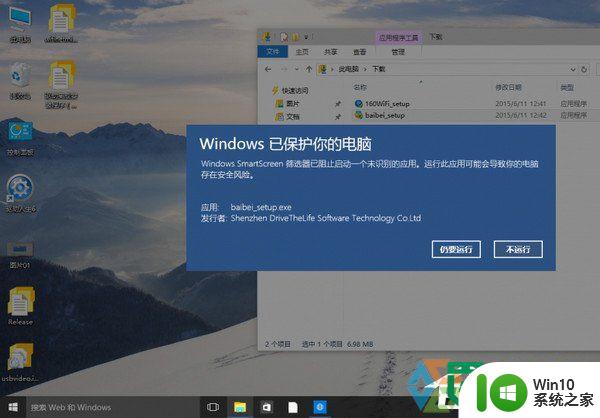
win10如何关闭筛选器功能:
方法一、控制面板关闭
1、按WIN+X 或右击开始菜单,然后打开控制面板;
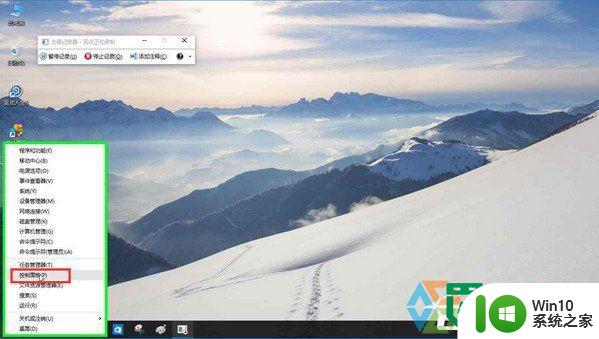
2、点击“系统和安全”选项;
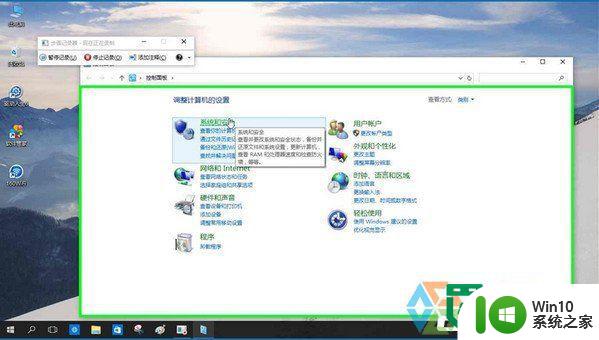
3、接着再点击“安全性与维护”选项;
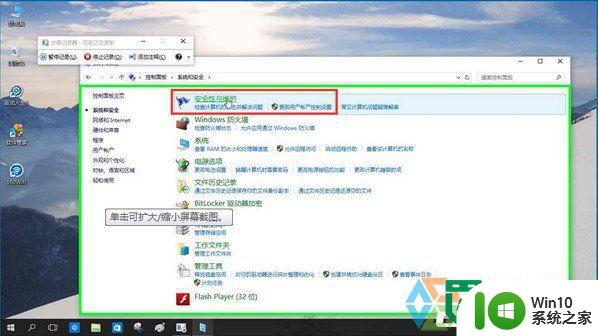
4、这时我们点击左侧的“更改Windows smartscreen筛选器设置”选项;
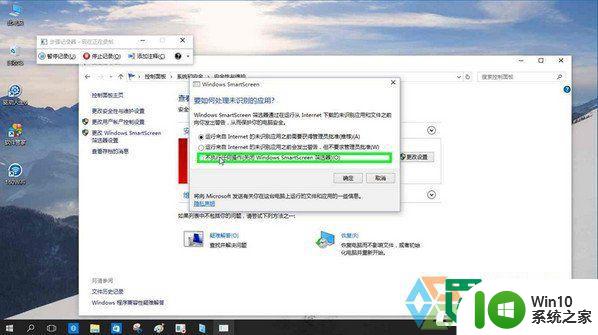
5、将smartscreen筛选器设置为“不执行任何操作(关闭 Windows smartscreen筛选器)”并确定保存设置。
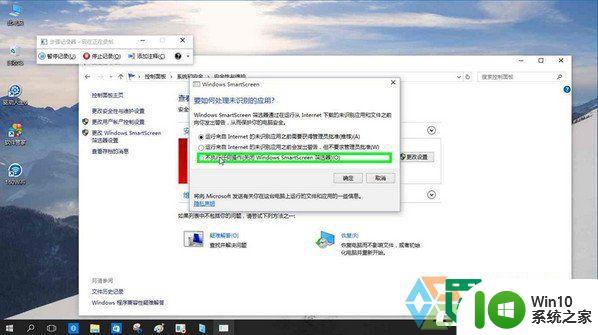
方法二、注册表修改[HKEY_LOCAL_MACHINE\SOFTWARE\Microsoft\Windows\CurrentVersion\Explorer]
“SmartScreenEnabled”=“Off”
1、在运行里输入:regedit;
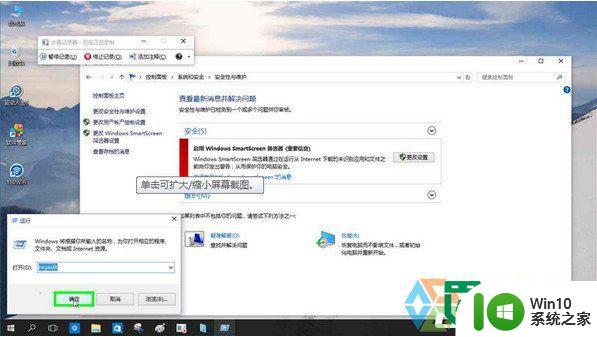
2、找到所选项[HKEY_LOCAL_MACHINE\SOFTWARE\Microsoft\Windows\CurrentVersion\Explorer]。
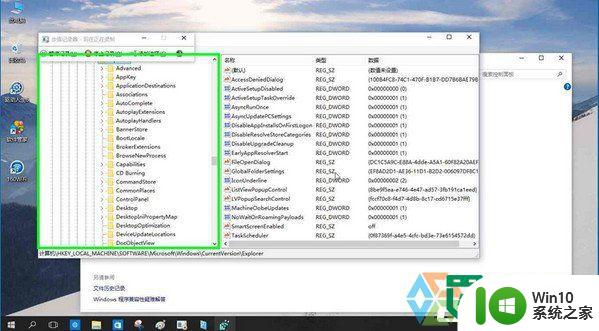
3、修改“SmartScreenEnabled”值为“Off”。
以上就是win10关闭筛选器功能的方法的全部内容,有遇到相同问题的用户可参考本文中介绍的步骤来进行修复,希望能够对大家有所帮助。
win10关闭筛选器功能的方法 win10如何关闭筛选器功能相关教程
- 详解win10打开颜色筛选器的方法 win10颜色筛选器功能介绍
- win10 关闭smartscreen win10怎么禁用smartscreen筛选器功能
- win10已经启动了筛选键如何关闭 win10设置筛选键怎么关掉
- win10键盘筛选键怎么设置 win10如何关闭键盘筛选键
- win10笔记本设置筛选键如何关掉 win10笔记本关闭筛选键的方法
- win10如何关闭传递优化功能 win10传递优化功能关闭方法
- win10快速访问功能关闭方法 win10如何关闭快速访问功能
- 关闭win10游戏录制功能设置方法 win10游戏录屏功能如何关闭
- 关闭win10放大镜功能的详细步骤 如何关闭win10放大镜功能
- win10如何彻底关闭defender功能 win10如何关闭Windows Defender实时防护功能
- win10系统如何关闭休眠功能 win10如何关闭休眠功能
- win10 fn功能键关闭方法 win10笔记本怎么关闭F1到F12功能键
- win10玩只狼:影逝二度游戏卡顿什么原因 win10玩只狼:影逝二度游戏卡顿的处理方法 win10只狼影逝二度游戏卡顿解决方法
- 《极品飞车13:变速》win10无法启动解决方法 极品飞车13变速win10闪退解决方法
- win10桌面图标设置没有权限访问如何处理 Win10桌面图标权限访问被拒绝怎么办
- win10打不开应用商店一直转圈修复方法 win10应用商店打不开怎么办
win10系统教程推荐
- 1 win10桌面图标设置没有权限访问如何处理 Win10桌面图标权限访问被拒绝怎么办
- 2 win10关闭个人信息收集的最佳方法 如何在win10中关闭个人信息收集
- 3 英雄联盟win10无法初始化图像设备怎么办 英雄联盟win10启动黑屏怎么解决
- 4 win10需要来自system权限才能删除解决方法 Win10删除文件需要管理员权限解决方法
- 5 win10电脑查看激活密码的快捷方法 win10电脑激活密码查看方法
- 6 win10平板模式怎么切换电脑模式快捷键 win10平板模式如何切换至电脑模式
- 7 win10 usb无法识别鼠标无法操作如何修复 Win10 USB接口无法识别鼠标怎么办
- 8 笔记本电脑win10更新后开机黑屏很久才有画面如何修复 win10更新后笔记本电脑开机黑屏怎么办
- 9 电脑w10设备管理器里没有蓝牙怎么办 电脑w10蓝牙设备管理器找不到
- 10 win10系统此电脑中的文件夹怎么删除 win10系统如何删除文件夹
win10系统推荐
- 1 系统之家ghost win10 32位经典装机版下载v2023.04
- 2 宏碁笔记本ghost win10 64位官方免激活版v2023.04
- 3 雨林木风ghost win10 64位镜像快速版v2023.04
- 4 深度技术ghost win10 64位旗舰免激活版v2023.03
- 5 系统之家ghost win10 64位稳定正式版v2023.03
- 6 深度技术ghost win10 64位专业破解版v2023.03
- 7 电脑公司win10官方免激活版64位v2023.03
- 8 电脑公司ghost win10 64位正式优化版v2023.03
- 9 华硕笔记本ghost win10 32位家庭版正版v2023.03
- 10 雨林木风ghost win10 64位旗舰安全版下载v2023.03